Kannst du auf Fitbit Versa SMS schreiben?
Es gibt nicht viel bequemeres, als auf ein antworten zu können Textnachricht wenn Ihr Smartphone außer Reichweite ist. Leider gibt es nicht viele Geräte, mit denen Sie dies tun können. Die Fitbit Versa und Versa 2 smarte UhrenSie können jedoch schnelle Antworten auf Textnachrichten senden, vorausgesetzt, Sie verwenden ein Android Telefon. Hier ist, was Sie über Fitbit Versa-Textnachrichten wissen müssen.
Während die SMS-Funktion auf der Fitbit Versa-Linie funktioniert, wenn Sie sie mit einem Android-Smartphone gekoppelt haben, funktioniert sie nicht mit Versa-Modellen, die mit einem gekoppelt sind iPhone.
Fitbit Versa-SMS-Einschränkungen
Wenn die Möglichkeit, über Ihr Fitbit zu schreiben, eine Funktion ist, von der Sie glauben, dass Sie sie häufig verwenden werden, sollten Sie etwas wissen, bevor Sie beginnen. Sie können mit Versa oder Versa 2 auf Textnachrichten antworten, aber keine neue Nachricht beginnen. Trotzdem ist es ziemlich praktisch, auf eine Textnachricht antworten zu können, ohne das Telefon abzunehmen.
Wenn sich Ihr Telefon beispielsweise in der Küche befindet und Sie sich im Wohnzimmer befinden, müssen Sie Ihr Telefon nicht in die Hand nehmen, um auf die Nachricht zu antworten, die gerade von Ihrer BFF eingegangen ist. Sie können es direkt von Ihrem Handgelenk aus tun.
Aktivieren von Textbenachrichtigungen auf Fitbit Versa
Bevor du auf Nachrichten von deiner Versa oder Versa 2 antworten kannst, musst du Textbenachrichtigungen in der Fitbit-App aktivieren. Das zu tun:
Öffne die App und tippe auf das Konto Symbol in der oberen linken Ecke.
Tippen Sie auf den Gerätenamen.
-
Zapfhahn Benachrichtigungen.

Zapfhahn Textnachrichten.
-
Stellen Sie sicher, dass die Option aktiviert ist Auf. Sie können auf diesem Bildschirm auch auswählen, von welcher App Sie Nachrichtenbenachrichtigungen erhalten möchten.
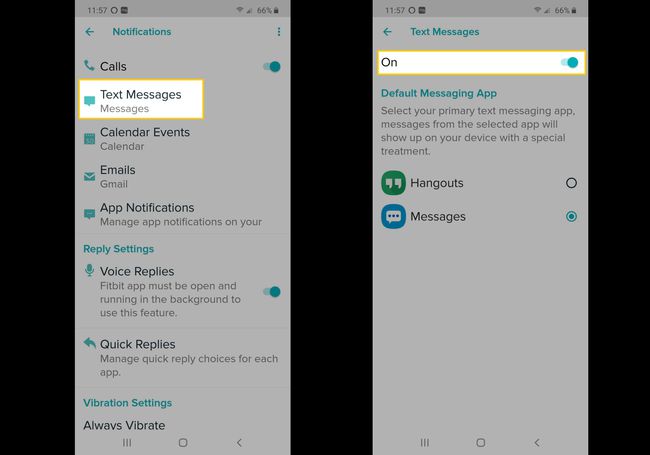
Aktivieren von Schnellantworten und Sprachantworten
Auf der Fitbit Versa reagieren Sie auf Nachrichten mit schnellen Antworten oder Emojis. Es stehen mehrere vordefinierte Schnellantworten zur Auswahl, darunter:
- 'Jawohl'
- 'Nein'
- 'Hört sich gut an!'
- „Kann jetzt nicht sprechen – werde später antworten“
- 'Was ist los?'
Sie können diese Schnellantworten auch anpassen, solange Sie die Nachricht auf maximal 60 Zeichen einschließlich Leerzeichen beschränken.
So aktivieren und passen Sie Schnellantworten an:
Öffne die Fitbit-App und tippe auf das Konto Symbol in der oberen linken Ecke und tippe dann auf deine Versa.
Zapfhahn Benachrichtigungen > Schnelle Antworten
-
Zapfhahn Standardantworten.
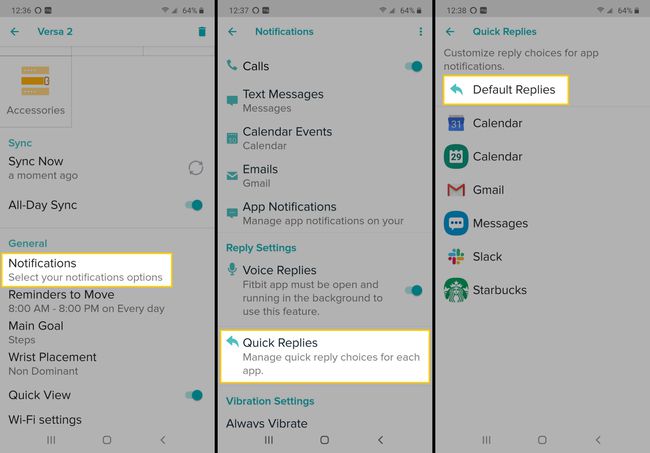
Auf der Text Registerkarte können Sie Ihre Schnellantwortoptionen anpassen. Sie können auch auf ein App-Symbol tippen, um die für diese App verfügbaren Schnellantworten zu ändern.
-
Auf der Emoji Registerkarte kannst du auch die auf deiner Versa verfügbaren Emojis anpassen. Tippen Sie auf das Emoji, das Sie ersetzen möchten, und wählen Sie das neue Emoji aus der angezeigten Liste aus.
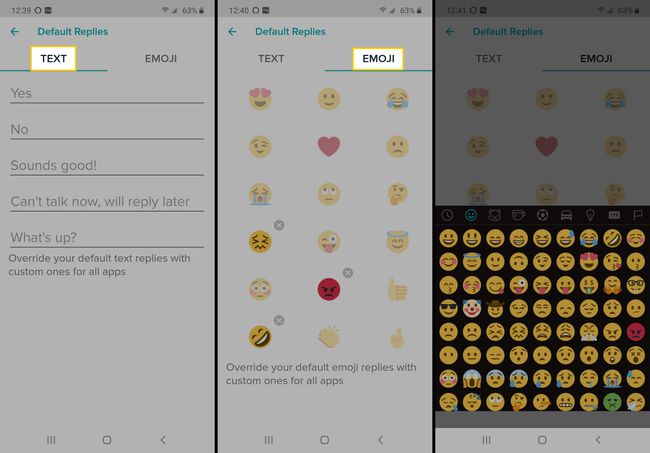
Schnellantworten und Sprachantworten mit dem Fitbit Versa 2
Die Fitbit Versa 2 funktioniert genauso für Quick Replies, aber mit Versa 2 hast du auch die Möglichkeit, Voice Replies zu verwenden, also Voice-to-Text zum Senden längerer Nachrichten.
Tippe in der Fitbit-App auf Konto, und tippen Sie dann auf Ihr Versa-Gerät.
Scrolle nach unten und tippe auf Benachrichtigungen.
-
Zapfhahn Sprachantworten um diese Funktion einzuschalten.
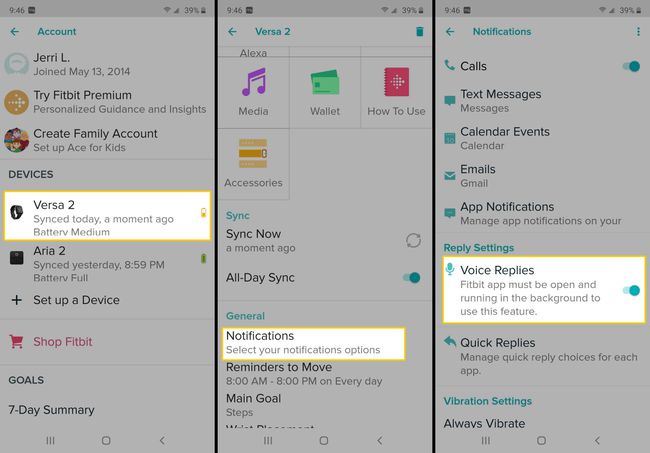
So schreibst du auf Fitbit Versa
Sobald Sie alles in Ihrer Fitbit-App aktiviert haben, können Sie Textantworten von Ihrer Versa- oder Versa 2-Smartwatch senden. Hier ist wie:
Wenn du auf deiner Versa eine SMS-Benachrichtigung erhältst, tippe auf die Nachricht, um sie zu öffnen.
Zapfhahn Antwort.
Tippen Sie entweder auf das Mikrofon um eine Voice-to-SMS-Nachricht zu erstellen, oder tippen Sie auf das Schnelle Antwort und Emojis, die Sie verwenden möchten.
Wenn Sie mit Ihrer Antwort zufrieden sind, tippen Sie auf Senden.
